
-
خانهخانه
-
مقالاتمقالات
-
فروشگاهفروشگاه
-
طراحی سایتطراحی سایت
-
درباره مادرباره ما
-
حمایت از ماحمایت از ما
-
ارتباط با ماارتباط با ما

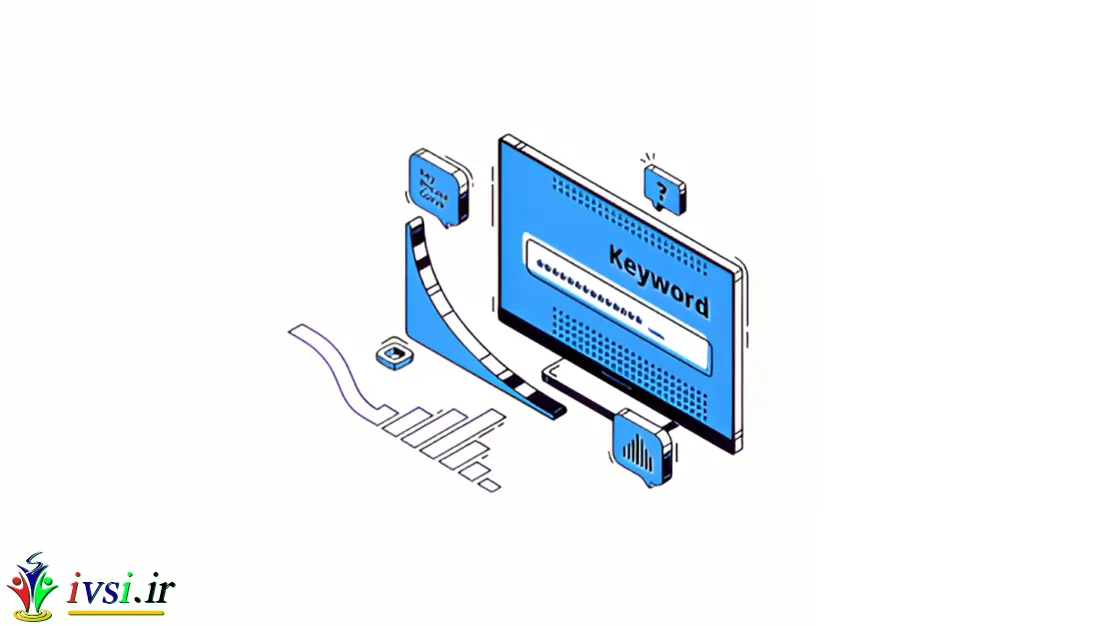
اگر این مقاله را دوست دارید، لطفا آن را با دوستان خود به اشتراک بگذارید.
در وردپرس، “slug” به بخشی از آدرس یک صفحه وب که بعد از نام دامنه ظاهر می شود اشاره دارد. یک مثال ساده وردپرس Slug میتواند این باشد که اگر از یک پست وبلاگ در www.example.com/blog-post بازدید کرده باشید، «www.example.com» نام دامنه است و «blog-post» اسلاگ پست است.
بهطور پیشفرض، هر پستی که منتشر میکنید همان عنوان است، فقط با حروف کوچک و به جای فاصله، خط تیره دارد. به عنوان مثال، اگر یک وبلاگ راه اندازی کنید و پستی به نام «اولین پست وبلاگ من» بنویسید، آنگاه پست پیش فرض «من اولین پست وبلاگ» خواهد بود.
میتوانید به راحتی قبل از انتشار، Slug را تغییر دهید، یا حتی پس از انتشار یک صفحه، Slug پیشفرض را سفارشی کنید.
چرا می خواهید پست اسلاگ خود را سفارشی کنید؟ خوب، اسلاگ ها به شناسایی یک صفحه در یک وب سایت به روشی کاربرپسند کمک می کنند. آنها می توانند به بازدیدکنندگان و موتورهای جستجو کمک کنند تا محتوای صفحه را تعیین کنند. سفارشی کردن اسلاگ ها می تواند به بهبود رتبه بندی سئو سایت شما کمک کند و تجربه کاربری بهتری برای بازدیدکنندگان ایجاد کند.
هدف از Slug وردپرس ایجاد URL های کاربر پسند است که به خوانندگان و موتورهای جستجو کمک می کند تا بدانند محتوای شما چیست.
مانند نامگذاری یک فایل در رایانه شخصی خود به آن فکر کنید. وقتی فایلی به نام «۲۰۲۰-family-photo.jpg» را میبینید، میدانید وقتی آن را باز میکنید چه انتظاری دارید. این کار را بسیار ساده تر از نامی مانند “IMG3256.jpg” می کند.
ویرایش slugs زمانی مفید است که عنوان یک پست بسیار طولانی است، یا اگر قرار است محتوا را زیاد به روز کنید. به عنوان مثال، اگر هر ماه آن پست را با معاملات جدید بهروزرسانی میکنید، نمیخواهید از «معاملات July-2020» استفاده کنید.
مردم می توانند URL پست های شما را در صفحات نتایج جستجو یا اگر پیوند با آنها در ایمیل ها، رسانه های اجتماعی یا مکان های دیگر به اشتراک گذاشته شده است، ببینند. به عنوان مثال، در اینجا راهنمای نحوه راه اندازی وبلاگ وردپرس است:
افراد ممکن است بر اساس اسلاگ شما تصمیم بگیرند که روی پیوند کلیک کنند یا نه. بهینه سازی اسلاگ های شما به ارائه شفافیت کمک می کند و به بازدیدکنندگان می گوید که وقتی روی یک پیوند کلیک می کنند چه انتظاری داشته باشند.
Slugs وردپرس همچنین به گوگل کمک می کند تا بفهمد پست شما در مورد چیست و می تواند به پست های شما کمک کند تا برای کلمات کلیدی مناسب در نتایج جستجو رتبه بهتری داشته باشند.
پیوندهای دائمی در وردپرس آدرس های دائمی پست ها و صفحات وب سایت شما هستند. به عنوان مثال، پیوند ثابت این صفحه که در حال حاضر در حال خواندن آن هستید https://ivsi.ir/what-is-post-slug/ است.
Slug آخرین قسمت پیوند ثابت است.
برای این صفحه، Slug “پس از حلزون کردن” خواهد بود.
به طور پیش فرض، اسلاگ پست شما با عنوان پست شما تعیین می شود. هر فاصله ای با خط تیره جایگزین می شود و post Slug همیشه با حروف کوچک خواهد بود.
میتوانید با رفتن به تنظیمات » پیوندهای ثابت در نوار کناری مدیریت وردپرس، اسلاگ پیشفرض را سفارشی کنید.
در وردپرس، میتوانید هنگام ویرایش یک پست یا صفحه، آن را ویرایش کنید. هنگام ایجاد یک پست جدید، پس از اینکه عنوانی را برای پست خود وارد کردید و روی پیوند ذخیره پیش نویس در بالای صفحه کلیک کنید، پیوند ثابت را مشاهده خواهید کرد.
پس از ذخیره پیش نویس، می توانید با کلیک بر روی عنوان پست و سپس ویرایش در انتهای پیوند ثابت، اسلاگ خود را ویرایش کنید.
سپس، Slug سفارشی خود را در فضای انتهای URL وارد کنید و روی دکمه Save کلیک کنید.
همچنین میتوانید با رفتن به نوار کناری مدیریت و کلیک کردن روی پستها » همه پستها ، یک پست را تغییر دهید .
فقط ماوس خود را روی پستی که می خواهید ویرایش کنید قرار دهید. سپس روی دکمه ویرایش سریع درست در زیر یک پست کلیک کنید.
این ویرایشگر سریع را باز می کند که در آن می توانید پست اسلاگ و گزینه های دیگر را تغییر دهید. بعد از ایجاد تغییرات در اسلاگ خود، روی Update کلیک کنید و تمام!
وردپرس به طور خودکار یک اسلاگ برای دسته ها و برچسب های شما ایجاد می کند، اما شما می توانید اسلگ خود را ایجاد کنید. برای تغییر دستهبندی، به نوار کناری مدیریت بروید و پستها » دستهها را انتخاب کنید.
اسلاگ دسته ای را که می خواهید تغییر دهید انتخاب کنید و روی دکمه Edit کلیک کنید. اکنون، اسلاگ جدید خود را تایپ کنید و روی Update کلیک کنید تا تغییر ذخیره شود، درست مانند کاری که با پست اسلاگ بالا انجام دادیم.
برای تغییر تگ های وردپرس خود، به نوار کناری مدیریت خود بروید و روی پست ها » برچسب ها کلیک کنید . از آنجا، می توانید همان روندی را که ما برای دسته ها انجام دادیم دنبال کنید.
اگر بیش از یک مشارکت کننده در وب سایت وردپرس خود دارید، می توانید برای هر نویسنده یک اسلاگ سفارشی ایجاد کنید. وردپرس به طور پیش فرض به شما اجازه نمی دهد که Slug نویسنده را ویرایش کنید.
اگر نیاز به تغییر Slug نویسنده در وردپرس دارید، باید از یک افزونه استفاده کنید. برای جزئیات بیشتر می توانید راهنمای ما را در مورد نحوه تغییر Slug URL نویسنده در وردپرس دنبال کنید.
URL یک صفحه وب یکی از عواملی است که موتورهای جستجو هنگام تلاش برای درک محتوای یک صفحه و نحوه رتبه بندی آن در نتایج جستجو به آن توجه می کنند.
اگر میخواهید محتوای وبسایت خود را در نتایج جستجو رتبهبندی کنید و ترافیک بیشتری دریافت کنید، باید هر زمان که یک پست جدید منتشر میکنید، به نوشتن Slugهای دوستدار SEO فکر کنید.
در اینجا چند نکته سئو وجود دارد که باید هنگام انتشار یک پست یا صفحه جدید به خاطر بسپارید:
از استفاده از خرما در حلزون خود اجتناب کنید. این کمک می کند که پست شما در وب سایت شما، نتایج جستجو و مکان های دیگر قدیمی به نظر نرسد.
قبل از انتشار در مورد اسلحه خود تصمیم بگیرید. ممکن است بخواهید پس از انتشار یک پست، یک اسلاگ را تغییر دهید، اما این کار باعث تغییر URL نیز می شود. به یاد داشته باشید، اینها پیوندهای دائمی (پیوندهای دائمی) به پست های خاص هستند.
اگر شما یک اسلاگ را تغییر دهید، بازدیدکنندگان و موتورهای جستجوگر شما نمی توانند محتوای شما را پیدا کنند اگر به پیوند ثابت قدیمی مراجعه کنند. برای رفع آن، توصیه میکنیم با استفاده از یک افزونه تغییر مسیر، تغییر مسیرها را به URL پستهای خود تنظیم کنید .
راب های خود را کوتاه و توصیفی نگه دارید. مطمئن شوید که کلمه کلیدی اصلی را که می خواهید برای آن رتبه بندی کنید در اسلاگ قرار دهید. از کلماتی استفاده کنید که به توصیف محتوای پست شما کمک کند.
نکته حرفه ای: از افزونه AIOSEO – All in One SEO وردپرس برای بهینه سازی بیشتر وب سایت خود برای رتبه بالاتر استفاده کنید .
امیدواریم این مقاله به شما کمک کند تا همه چیز را در مورد پست اسلاگ در وردپرس و نحوه کار آنها بیاموزید! برای کسب اطلاعات بیشتر، خواندن اضافی زیر را بررسی کنید.
و بخوانید:
اگر این مقاله را دوست دارید، لطفا آن را با دوستان خود به اشتراک بگذارید.

![دانلود کتاب: فضای مجازی و سلامت روانی [راهکارهای بهبود روانشناختی در دنیای آنلاین]](https://ivsi.ir/wp-content/uploads/2023/05/virtual-space-and-mental-health-book-300x300.webp)



